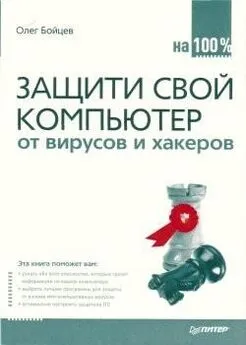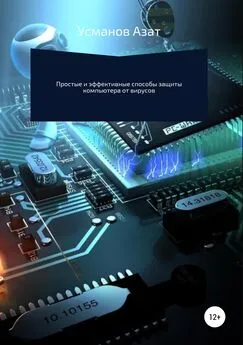Петр Ташков - Защита компьютера на 100: сбои, ошибки и вирусы
- Название:Защита компьютера на 100: сбои, ошибки и вирусы
- Автор:
- Жанр:
- Издательство:Питер
- Год:2010
- Город:СПб
- ISBN:978-5-49807-697-3
- Рейтинг:
- Избранное:Добавить в избранное
-
Отзывы:
-
Ваша оценка:
Петр Ташков - Защита компьютера на 100: сбои, ошибки и вирусы краткое содержание
Защита компьютера на 100: сбои, ошибки и вирусы - читать онлайн бесплатно ознакомительный отрывок
Интервал:
Закладка:
Такова несложная процедура восстановления ОС после тяжелого краха средствами программы Acronis. Как вы убедились, возможности этой программы до некоторой степени дублируют те же самые средства Windows 7 и даже несколько их превосходят, поскольку предлагают пользователям большую гибкость в выборе настроек. Кроме того, к несомненным преимуществам Acronis можно отнести ее способность работать с предыдущими версиями Windows (например, XP или Vista), где отсутствовали развитые средства восстановления, реализованные в седьмой версии.
Дефрагментация диска
Принцип записи информации на жесткий диск компьютера, реализованный в Windows, таков, что если по ходу работы вы удаляете какой-то файл с жесткого диска, то на освободившееся место Windows начинает записывать другие Файлы. Если же размер нового Файла превышает освободившееся пространство, то часть этого Файла записывается на другое свободное место. Иными словами, Файл будет записан по частям, или, как принято выражаться, фрагментирован. Разумеется, при загрузке такого Файла все его фрагменты будут автоматически собраны в единое целое без малейшего участия с вашей стороны. Однако сама по себе операция сборки Файла из фрагментов занимает некоторое время, и при большом количестве фрагментированных Файлов, хранящихся на диске, производительность системы может заметно снизиться. В таких случаях вам поможет несложная операция дефрагментации диска. Вы можете осуществить ее либо с помощью специальной программы Windows, либо одной из утилит независимых разработчиков.
В данном разделе рассмотрим выполнение дефрагментации средствами ОС Windows 7. В ходе этой процедуры специальная программа, имеющаяся в арсенале Windows, считывает все фрагментированные файлы и перезаписывает их как единое целое на свободное место диска. В принципе, процедура дефрагментации автоматически запускается самой операционной системой по расписанию, однако при необходимости вы можете сделать это вручную. После запуска программы дефрагментации можно настроить расписание этой процедуры, а также выполнить сам процесс.
1. Выберите команду меню Пуск→Все программы→Стандартные→Служебные→Дефрагментация диска. Отобразится окно программы Дефрагментация диска (рис. 4.61).
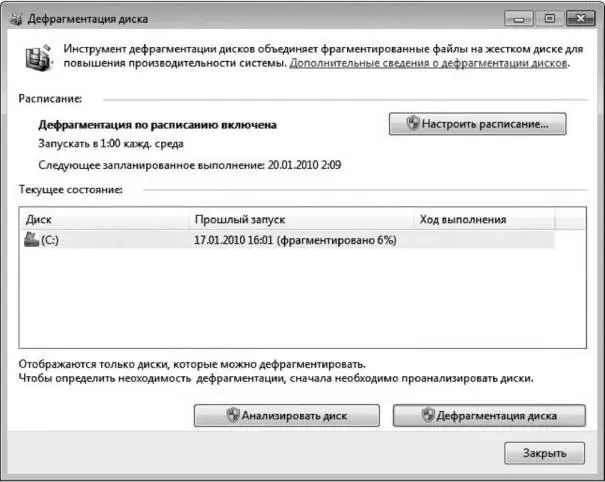
Рис. 4.61. Окно программы дефрагментации диска.
2. Нажмите кнопку Настроитьрасписание и в открывшемся окне (рис. 4.62) укажите периодичность, день недели и время выполнения данной процедуры. Закройте окно настройки расписания щелчком на кнопке OK.

Рис. 4.62. Настройка расписания дефрагментации диска.
3.В окне Дефрагментация диска выберите обрабатываемый диск и нажмите кнопку Дефрагментация диска. Сначала запустится процесс анализа диска, а вслед за ним — дефрагментации. Ход процесса будет отображаться в окне.
Через некоторое время дефрагментация завершится и в строке с именем диска будет указано, что на нем больше нет фрагментированных Файлов.
4.Закройте окно Дефрагментация диска щелчком на кнопке Закрыть.
Такова несложная техника дефрагментации диска. Настройте расписание так, чтобы эта процедура не мешала вашей работе, и у вас никогда не возникнет проблем с производительностью, вызываемыхэтим неприятным явлением.
Программы-твикеры
Твикерами называют утилиты для настройки операционной системы или другой программы. Слово «твикер» произошло от английского tweak, означающего «налаживать». Чаше всего твикеры применяют для тонкой настройки Windows. В Интернете можно найти множество программ-твикеров, разработчики которых обещают значительное увеличение производительности ОС за счет освобождения памяти от ненужных данных, разгона процессора, чистки системного реестра и т. п. Насколько эти обещания соответствуют действительности, остается на совести авторов данных приложений.
В настоящем разделе мы рассмотрим одну из самых известных программ-твикеров — PC Wizard 2010, завоевавшую популярность v многих пользователей. PC Wizard — пример универсального средства для инвентаризации компьютера и тестирования его производительности. Эта бесплатная утилита появилась еще в 1996 году, и с тех пор регулярно выходят ее новые версии, способные исследовать самые современные компьютеры.
Установка и начало работы с программой
Дистрибутив утилиты PC Wizard 2010 размером всего 4,9 Мбайт можно скачать с сайта разработчика (www.cpuid.com). Ее установка не вызовет у вас никаких затруднений (при запросе языка во время инсталляции рекомендую сразу выбрать русский).
После установки на Рабочем столе появляется ярлык для запуска программы, а в меню Пуск — программная группа PC Wizard 2010. В этой группе есть также ярлык PC Wizard 2010 Settings, вызывающий окно начальной настройки приложения. В принципе, запускать этот диалог и менять в нем настройки не нужно: по умолчанию все Флажки установлены так, как надо, и программа пытается получить информацию о «железе» компьютера и настройках всеми доступными способами. Видимо, на каких-то компьютерах обращение к некоторым внутренним интерфейсам могло вызвать проблемы — и на всякий случай было предусмотрено такое окно настроек.
Запустите программу, дважды щелкнув на ее ярлыке на Рабочем столе. После короткой задержки, пока утилита получает данные о конфигурации компьютера, откроется ее главное окно (рис. 4.63).

Рис. 4.63. Главное окно программы PC Wizard 2010.
В верхней части окна, под строкой меню, находится несколько кнопок, первые из которых позволяют сохранить отчет программы в Файл или напечатать его. Кнопка Диспетчер устройств разрешает быстро запустить Диспетчер устройств Windows, а кнопка Найти Файл открывает окно поиска Файлов и папок. Здесь же находится кнопка Информация о разгоне, моментально выводящая на экран диалог, в котором показаны частоты основных шин (процессора, памяти, видеокарты), а также температура процессора и материнской платы.
На панели в левой части окна расположены крупные кнопки выбора категории, которые выводят на эту же панель кнопки отдельных инструментов, входящих в данную категорию. Всего категорий пять.
• Железо — информация об аппаратной части компьютера. 13 входящих в категорию инструментов показывают сведения от общего списка всех устройств до подробнейших характеристик каждого из них по типам, состоянию питания и температуре.
Читать дальшеИнтервал:
Закладка: